Tại sao laptop sạc không vào pin? Các cách khắc phục hiệu quả
Laptop là công cụ không thể thiếu trong công việc, học tập và giải trí của nhiều người. Tuy nhiên, trong quá trình sử dụng, tình trạng laptop sạc không vào pin là một vấn đề khá phổ biến khiến người dùng lo lắng và gián đoạn công việc. Nguyên nhân có thể đến từ nhiều yếu tố như lỗi phần cứng, phần mềm, pin chai hoặc bộ sạc bị hỏng. Vậy làm thế nào để xác định nguyên nhân và khắc phục tình trạng này hiệu quả? Hãy cùng tìm hiểu chi tiết trong bài viết dưới đây để nắm rõ cách xử lý và bảo vệ pin laptop một cách tốt nhất!

Tại sao laptop sạc không vào pin?
Hiện tượng laptop sạc không vào pin là tình trạng khá phổ biến mà nhiều người dùng gặp phải. Nguyên nhân dẫn đến vấn đề này có thể xuất phát từ nhiều yếu tố khác nhau, cụ thể như sau:
Sự cố kết nối cổng sạc hoặc cáp
Một trong những thủ phạm thường gặp khiến laptop không sạc được là sự cố ở cổng sạc hoặc kết nối cáp. Các thành phần này có thể xuống cấp theo thời gian hoặc bị hư hỏng, cản trở dòng điện hiệu quả đến thiết bị. Các kết nối lỏng lẻo, mảnh vụn kẹt trong cổng hoặc cáp bị sờn không phải là hiếm và có thể dễ dàng làm gián đoạn quá trình sạc. Sự cố này, mặc dù có vẻ nhỏ, nhưng lại đóng vai trò quan trọng trong chức năng tổng thể của hệ thống nguồn laptop của bạn.
Bộ đổi nguồn AC hoặc nguồn điện bị lỗi
Bộ đổi nguồn AC hoặc nguồn điện bị lỗi là một thủ phạm phổ biến khác gây ra sự cố sạc. Bộ đổi nguồn bị lỗi có thể ngụy trang thành chức năng đầy đủ, nhưng lại không thực hiện được nhiệm vụ quan trọng là chuyển đổi nguồn AC thành nguồn DC cần thiết cho thiết bị. Hơn nữa, sự tăng đột biến hoặc dao động điện áp có thể làm giảm tính toàn vẹn của nó, dẫn đến lỗi sạc.

Sức khỏe pin kém
Sức khỏe của pin laptop không thể bị bỏ qua. Theo thời gian, pin chắc chắn sẽ bị xuống cấp, mất khả năng giữ điện hiệu quả. Sự hao mòn tự nhiên này được đẩy nhanh bởi các yếu tố như nhiệt độ khắc nghiệt, xả sâu thường xuyên hoặc thời gian sạc đầy kéo dài. Pin bị xuống cấp thường biểu hiện ở thời gian sử dụng giảm và khó sạc, báo hiệu hiệu quả giảm dần và nhu cầu thay thế sắp xảy ra.
Sự cố về phần mềm hoặc trình điều khiển
Cuối cùng, chúng ta phải xem xét các khía cạnh phần mềm và trình điều khiển. Các thành phần này, là một phần không thể thiếu trong hoạt động trơn tru của laptop, đôi khi có thể can thiệp vào quá trình sạc. Trình điều khiển lỗi thời hoặc bị hỏng, xung đột phần mềm hoặc cài đặt không đúng có thể cản trở khả năng sạc pin. Mặc dù ít hữu hình hơn các vấn đề về phần cứng, nhưng các vấn đề liên quan đến phần mềm cũng có khả năng làm gián đoạn khả năng sạc của laptop.
Mạch sạc trên bo mạch chủ bị lỗi
Đây là lý do ít có khả năng xảy ra nhất nhưng vẫn có thể xảy ra. Điều này đòi hỏi phải thay thế bo mạch chủ. Đây là lỗi phần cứng bên trong laptop và cần được kiểm tra bởi kỹ thuật viên.
Làm thế nào để khắc phục khi laptop sạc không vào pin?
Để xử lý tình trạng laptop sạc pin không vào, bạn có thể áp dụng một số cách khắc phục như sau:
Kiểm tra Bộ đổi nguồn và Cáp

Bộ đổi nguồn hoặc cáp sạc bị lỗi là một trong những lý do phổ biến nhất khiến sạc pin laptop không vào.
- Kiểm tra bộ đổi nguồn và cáp xem có hư hỏng rõ ràng không, chẳng hạn như sờn, cong hoặc dây điện bị hở.
- Hãy thử sử dụng ổ cắm điện khác để loại trừ sự cố liên quan đến ổ cắm.
- Sử dụng bộ sạc tương thích khác để xem vấn đề là do bộ sạc hay do laptop.
Lắp lại pin
Nếu laptop của bạn có pin có thể tháo rời, bạn nên tháo ra và lắp lại. Điều này có thể giúp thiết lập lại kết nối giữa pin và máy tính.
- Tắt laptop và rút bộ sạc.
- Tháo pin ra khỏi máy tính theo hướng dẫn sử dụng của laptop.
- Giữ nút nguồn trong 10-15 giây để xả hết điện còn lại.
- Lắp lại pin và cắm bộ sạc để xem pin có bắt đầu sạc không.

Kiểm tra cổng sạc
Đôi khi, cổng sạc có thể là thủ phạm sạc laptop không vào pin, đặc biệt là khi nó bị lỏng hoặc bị hỏng.
- Nhẹ nhàng lắc cáp sạc trong cổng để kiểm tra xem kết nối có chắc chắn không.
- Kiểm tra cổng xem có mảnh vụn hoặc bụi nào có thể ngăn bộ sạc kết nối đúng cách không. Nếu cần, hãy sử dụng khí nén để làm sạch cổng.
- Nếu cổng bị lỏng hoặc bị hỏng, bạn có thể cần phải nhờ đến sự trợ giúp của chuyên gia.
Làm mát laptop
Quá nhiệt có thể khiến pin không sạc được đúng cách vì hầu hết laptop đều được thiết kế để ngừng sạc khi quá nóng.
- Đảm bảo laptop của bạn được đặt trên bề mặt cứng, phẳng để có sự thông gió thích hợp.
- Loại bỏ mọi vật cản xung quanh lỗ thông hơi làm mát.
- Tắt máy tính và để máy nguội trong 20-30 phút trước khi sạc lại.
Cập nhật hoặc cài đặt lại trình điều khiển pin
Trình điều khiển pin lỗi thời hoặc bị hỏng có thể dẫn đến sự cố sạc. Việc cập nhật hoặc cài đặt lại các trình điều khiển này có thể giúp giải quyết vấn đề.
- Nhấn Windows + X và chọn Device Manager.
- Mở rộng phần Batteries và nhấp chuột phải vào Microsoft ACPI-Compliant Control Method Battery.
- Chọn Update driver và làm theo hướng dẫn trên màn hình. Nếu cập nhật không hiệu quả, bạn có thể thử gỡ cài đặt trình điều khiển rồi khởi động lại laptop. Hệ thống sẽ tự động cài đặt lại trình điều khiển trong quá trình khởi động lại.
Chạy Trình khắc phục sự cố nguồn
Windows có trình khắc phục sự cố nguồn điện tích hợp có thể tự động phát hiện và khắc phục các sự cố liên quan đến pin laptop và cài đặt nguồn điện.
- Mở Settings bằng cách nhấn Windows + I.
- Vào Update & Security > Troubleshoot > Additional troubleshooters.
- Nhấp vào Power rồi chọn Run the troubleshooter. Làm theo hướng dẫn được cung cấp để khắc phục mọi sự cố được phát hiện.
Kiểm tra tình trạng pin
Pin của bạn có thể bị lỗi nếu laptop nhận sạc nhưng không vào pin. Pin laptop sẽ bị hỏng theo thời gian và pin cũ có thể không giữ được điện.
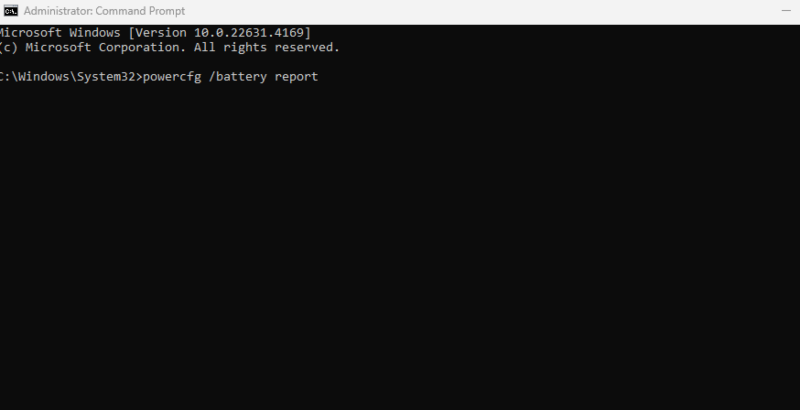
- Trên Windows, bạn có thể tạo báo cáo tình trạng pin bằng cách mở Command Prompt với tư cách quản trị viên và nhập powercfg /battery report
- Xem lại báo cáo để kiểm tra dung lượng hiện tại của pin so với dung lượng thiết kế. Nếu dung lượng pin giảm đáng kể, bạn có thể cần phải thay pin.
>>> Cách kiểm tra pin laptop bằng phương pháp đơn giản đến chuyên sâu
Thay thế pin
Nếu mọi thứ đều hỏng và pin laptop của bạn không sạc được, có thể đã đến lúc thay pin laptop. Pin có tuổi thọ hạn chế; theo thời gian, chúng sẽ xuống cấp đến mức không còn giữ được điện nữa.
Mang laptop đến trung tâm sửa chữa
Nếu đã thử các cách trên nhưng laptop vẫn không sạc vào pin, bạn nên mang máy đến trung tâm uy tín để được kiểm tra và khắc phục chuyên nghiệp.
Mẹo chăm sóc pin laptop để kéo dài tuổi thọ
Chăm sóc chủ động là điều cần thiết để duy trì pin laptop khỏe mạnh và bền lâu. Hãy cân nhắc các mẹo sau:
Tránh nhiệt độ khắc nghiệt: Để laptop của bạn tiếp xúc với nhiệt độ khắc nghiệt, quá nóng hoặc quá lạnh, có thể đẩy nhanh quá trình suy giảm pin. Bảo quản và sử dụng laptop của bạn ở nơi khô ráo, thoáng mát.
Tối ưu hóa Cài đặt Nguồn: Điều chỉnh cài đặt nguồn của laptop có thể ảnh hưởng đáng kể đến tuổi thọ pin. Sử dụng chế độ tiết kiệm năng lượng khi dùng pin và chuyển sang chế độ hiệu suất cao khi kết nối với nguồn điện AC.
Rút phích cắm khi sạc đầy: Khi laptop của bạn đã sạc đầy, hãy rút phích cắm để tránh gây áp lực không cần thiết cho pin. Laptop hiện đại thường có cơ chế tích hợp để dừng sạc khi pin đạt đến dung lượng tối đa.
Hiệu chỉnh pin thường xuyên: Như đã đề cập trước đó, việc hiệu chuẩn pin vài tháng một lần giúp duy trì thông số dung lượng chính xác và cải thiện hiệu suất tổng thể của pin.
Vệ sinh cổng sạc và laptop định kỳ: Đảm bảo cổng sạc và các linh kiện bên trong máy luôn sạch sẽ, không bị bụi bẩn cản trở.
>>> Có nên sạc laptop qua đêm không? Nên sạc pin laptop như thế nào?
Địa chỉ sửa chữa, thay pin laptop chất lượng
Nếu bạn đang gặp tình trạng laptop sạc không vào pin, đừng lo lắng! Trí Tiến Laptop sẽ là địa chỉ đáng tin cậy giúp bạn khắc phục vấn đề một cách nhanh chóng và hiệu quả. Trí Tiến laptop cung cấp, thay thế nâng cấp linh kiện laptop chính hãng, chất lượng của các thương hiệu như: Surface, MacBook, Dell, Asus, Acer, HP, Lenovo, Toshiba, Sony, … cùng dịch vụ sửa chữa laptop chuyên nghiệp.
Dịch vụ tại sửa chữa, thay pin laptop Trí Tiến Laptop:
Kiểm tra tình trạng pin miễn phí.
Thay pin laptop chính hãng, bảo hành dài hạn.
Sửa chữa cổng sạc, mạch sạc và các linh kiện phần cứng.
Đội ngũ kỹ thuật viên giàu kinh nghiệm, xử lý triệt để mọi lỗi.
Thông tin liên hệ:
- Địa chỉ: Số 56 Ngõ 133 Thái Hà, Đống Đa, Hà Nội
- Hotline: 0888.466.888
- Facebook: https://www.facebook.com/cuahangtritienlaptop
Đến ngay Trí Tiến Laptop để được tư vấn và sửa chữa chuyên nghiệp với chi phí hợp lý! Chúng tôi cam kết mang đến dịch vụ chất lượng, giúp laptop của bạn hoạt động ổn định và bền bỉ hơn.
Hy vọng những thông tin trên sẽ giúp bạn hiểu rõ hơn về nguyên nhân laptop không sạc được pin và cách khắc phục. Nếu cần hỗ trợ, đừng ngần ngại ghé thăm Trí Tiến Laptop ngay hôm nay!





























![Surface Pro 5 [Kèm phím] Core i5/Ram 8GB/SSD 256GB Like New](https://tritienlaptop.com/wp-content/uploads/2022/12/Surface-Pro-5-kem-phim-add-1-100x100.jpg)


